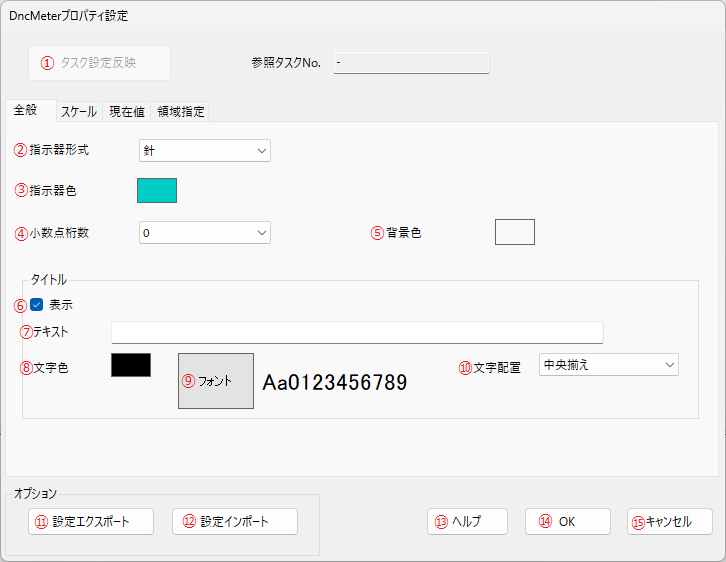
DncMeterコンポーネントは、Visual
Studio標準のプロパティウインドウからも設定することが可能ですが、専用の設定画面を用意しています。
設定画面の表示は、コンポーネントのプロパティを設定する
をご覧ください。
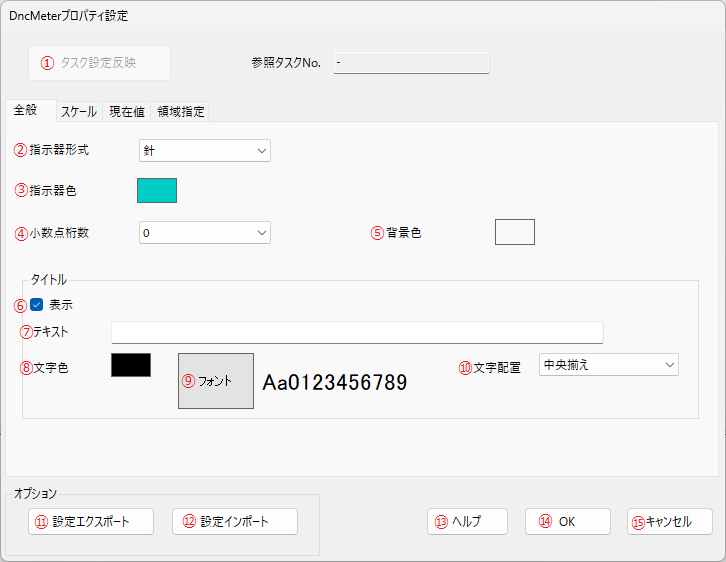
①タスク設定反映
自身を参照しているタスクのパラメータを反映します。
・最大/最小レンジ
AIOデバイス:デバイス設定した後、レンジ設定の範囲を設定をします。
CNTデバイス:設定は反映されません。
・タイトル文字列に連携タスクCH(AIO/CNTデバイス時)
例:<入力タイトルテキスト>(CHxx)
但し、元テキストが空白の場合は、"CHxx"となります。
・現在値単位にレンジ単位
AIOデバイス:デバイス設定した後。レンジ設定より V or mA を設定します。
CNTデバイス:設定は反映されません。
参照タスクが存在しない場合はボタンを無効化し、タスクNo.に"-"を表示し、グレーアウトします。
②指示器形式
指示器の表示形式を、以下から選択します。
・針
・バー
③指示器色
色の設定ダイアログを表示して、指示器の色を設定します。
④小数点桁数
表示上の小数点桁数を設定します。
⑤背景色
メーターの背景色を設定します。
⑥タイトル:表示
有効にすると、タイトルを表示します。
⑦タイトル:テキスト
タイトルの文字列を設定します。(タスク連携時は連携CHNo)
⑧タイトル:文字色
タイトルの文字色を設定します。
⑨タイトル:フォント
フォントダイアログを表示してタイトルのフォント名、スタイル、サイズを設定します。
プレビュー表示されます。
⑩タイトル:文字配置
タイトル文字列の文字配置を、以下から選択します。
・左揃え
・右揃え
・中央揃え
⑪設定エクスポートボタン
編集中の設定情報をiniファイル形式(xxx.ini)で保存するダイアログを表示します。
⑫設定インポートボタン
読み込むiniファイル形式(xxx.ini)を指定するダイアログを表示します。
⑬ヘルプ
オンラインヘルプを開きます。
⑭OKボタン
設定を保存して設定画面を閉じます。
⑮キャンセルボタン
設定を保存せずに設定画面を閉じます。